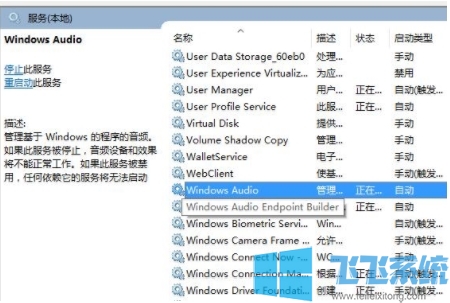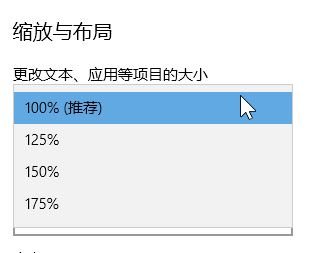- 编辑:飞飞系统
- 时间:2023-10-05
众所周知,只要打开Windows系统的开始菜单,就可以通过开始菜单快速打开应用程序。不过,最近有一位使用Win10系统的朋友反映,他的开始菜单打不开。那么当遇到这个问题时该如何解决呢?今天小编就来告诉大家如何解决win10开始菜单打不开的问题。
小伙伴们,如果遇到win10开始菜单打不开的情况,该如何解决呢?其实,解决Win10开始菜单打不开问题的方法还是很简单的。 win10开始菜单打不开的问题小编这里有解决办法。如果你想了解更多的话,那么接下来就让我们一起来看看吧。
1. 按“Ctrl+Alt+delete”打开任务管理器。
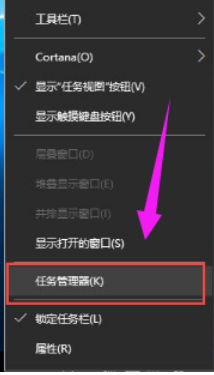
菜单打不开电脑图1
2.找到“桌面窗口管理器”。
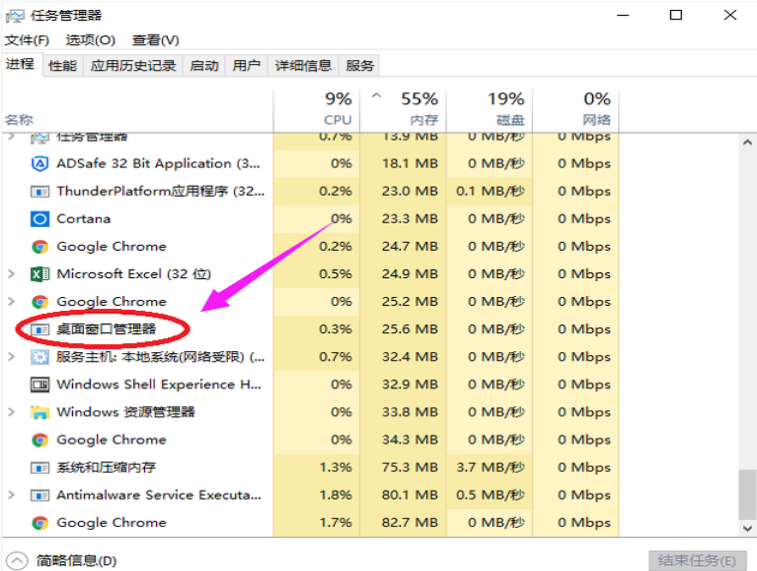
菜单打不开电脑图2
3. 右键单击“桌面窗口管理器”并选择“结束任务”选项。
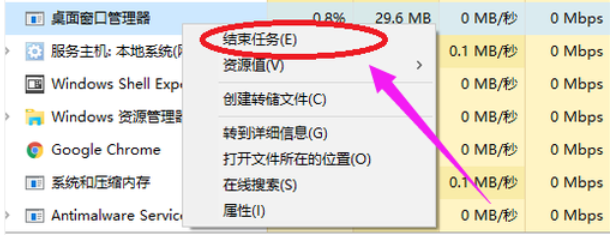
菜单打不开电脑插画-3
4、点击左上角“文件(F)”中的“运行新任务”,输入explorer.exe,点击确定。
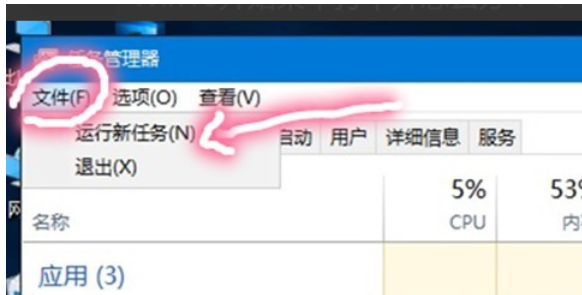
菜单打不开电脑图4
方法二:
1. 按“win + R”打开“运行”并粘贴以下内容。 reg 添加'HKCU\Software\Microsoft\Windows\CurrentVersion\Explorer\Advanced' /v 'EnableXamlStartMenu' /t REG_DWORD /d '0' /f
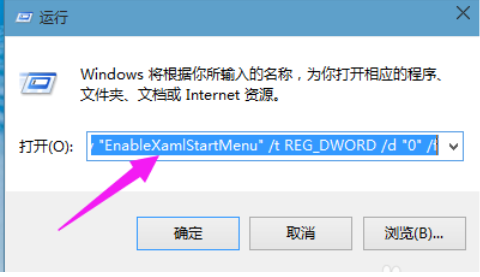
菜单打不开电脑图5
2. 打开任务管理(Ctrl+Alt+Del)。重新启动“Windows 资源管理器”。
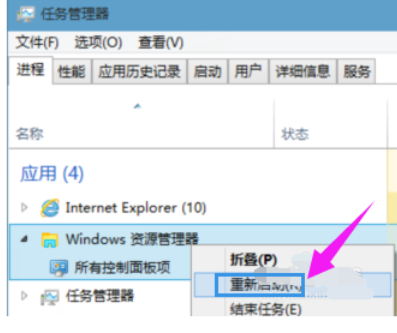
菜单电脑图6